TIN TỨC
5 Cách đăng ảnh trên Instagram bằng máy tính
Instagram là một trong các trang mạng xã hội rất phổ biến trong giới trẻ hiện nay. Bạn có thể đăng hình trên Instagram nhanh chóng bằng máy tính mọi lúc mọi nơi. Dưới đây là 5 cách đăng ảnh trên Instagram bằng máy tính.
Việc đăng ảnh lên Instagram bằng máy tính sẽ được thực hiện dễ dàng từ các trình duyệt web mà không cần nhờ đến sự hỗ trợ của các phần mềm nào cả. Các bước thực hiện sẽ được Thiensoncomputer.vn gửi đến các bạn dưới nội dung bài viết sau.
Hướng dẫn 5 cách đăng ảnh trên Instagram bằng máy tính
1. Đăng ảnh Instagram bằng máy tính trên trình duyệt Chrome
Trình duyệt Chrome được người dùng sử dụng rất nhiều hiện nay. Dưới đây là các bước để thực hiện việc đăng ảnh trên Chrome.
Bước 1: Mở Chrome, đăng nhập vào tài khoản Instagram → click chuột phải vào trang -> chọn Kiểm tra.
Hoặc bạn cũng có thể sử dụng tổ hợp phím Ctrl + Shift + I.

Bước 2: Bạn chọn vào biểu tượng hai hình chữ nhật xếp lên nhau như hình dưới đây.
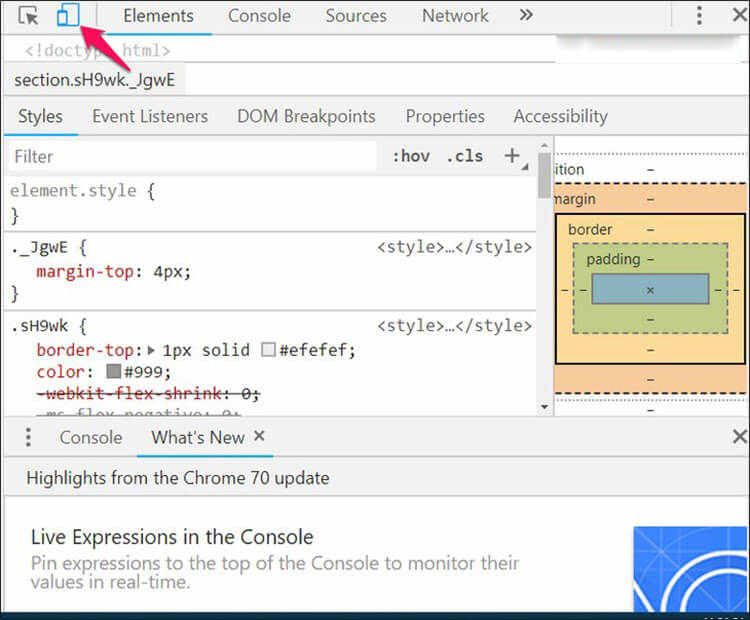
Bước 3: Tại mục Responsive ở góc trái, hãy chọn một thiết bị bất kỳ hiển thị trong danh sách.
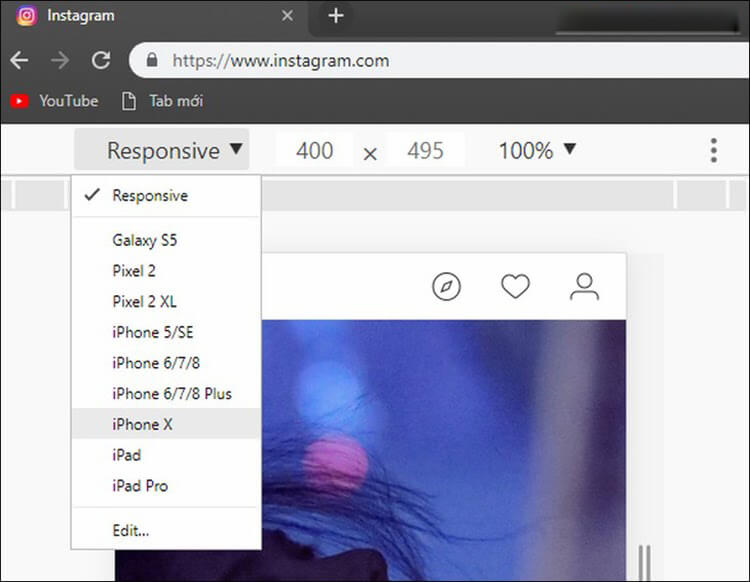
Bước 4: Sau đó, bạn nhấn phím F5 trên bàn phím của mình để tải lại Instagram. Bạn sẽ thấy một biểu tượng hình máy ảnh để post ảnh lên Instagram.
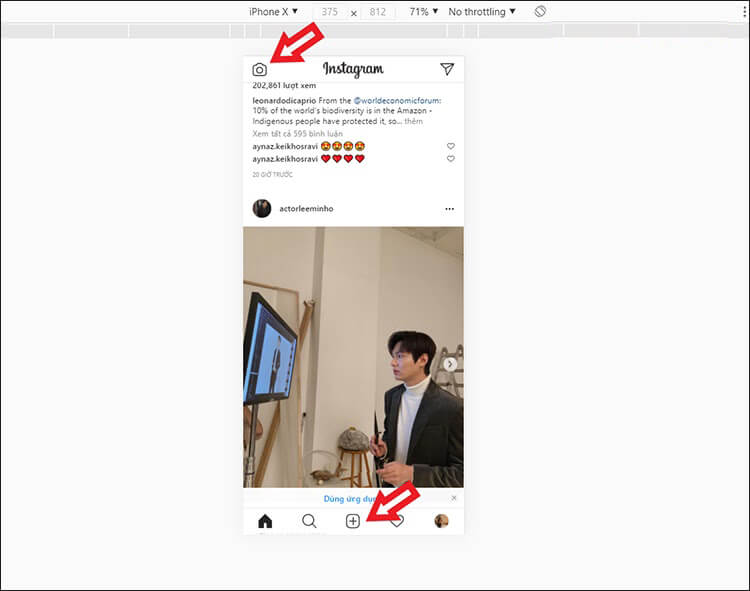
Tương tự với Cốc Cốc…. hay các trình duyệt khác được xây dựng trên mã nguồn mở của Google thì bạn hãy thao tác giống như cách bạn post ảnh lên Instagram trên trình duyệt Chrome nhé.
2. Cách post ảnh từ máy tính lên Instagram bằng Firefox
Bước 1: Mở trình duyệt firefox và đăng nhập tài khoản instagram → Nhấp chuột phải vào trang website -> chọn mục Kiểm tra phần tử HTML.
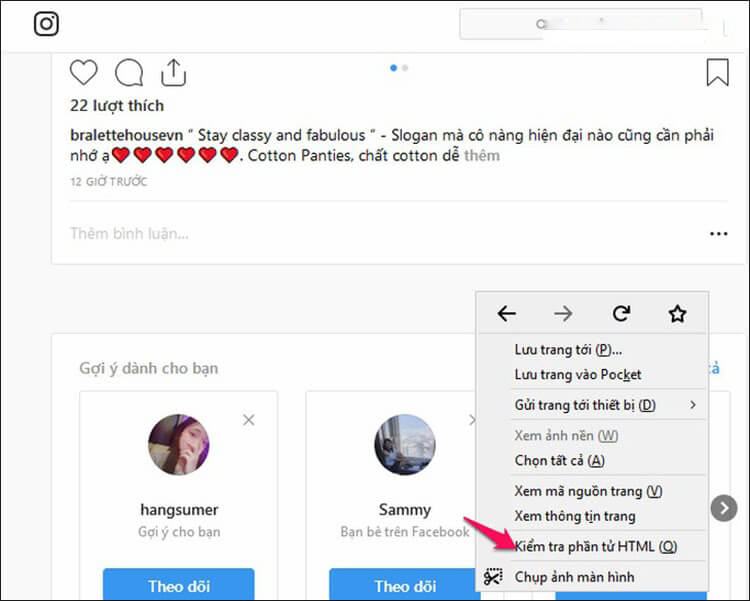
Bước 2: Click vào biểu tượng như hình bên dưới hoặc bạn nhấn tổ hợp phím Ctrl + Shift + M.
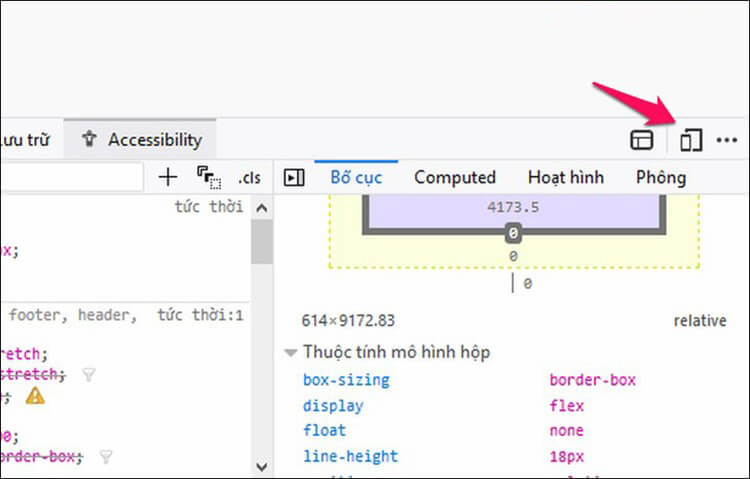
Bước 3: Sau đó bạn sẽ chọn thiết bị trong mục Responsive ở góc trái màn hình → nhấn F5. Lúc này, màn hình sẽ hiện lên như với cách sử dụng chorme.
Với các bước được hướng dẫn, bạn còn có thể post video lên Instagram bằng máy tính. Thay vì chọn những bức ảnh, bạn sẽ chọn video cần đăng tải, bạn sẽ dễ dàng chỉnh sửa màu sắc, bố cục và đăng tải lên dễ dàng.
3. Cách post ảnh lên Instagram từ máy tính bằng Safari
Bước 1: Mở cửa sổ Tùy chọn của Safari hoặc bạn sử dụng tổ hợp phím Cmd + Command
Bước 2: Tại cửa sổ hiện ra, bạn chọn Advanced Tab → Tích chọn mục Show Develop menu in menu bar.
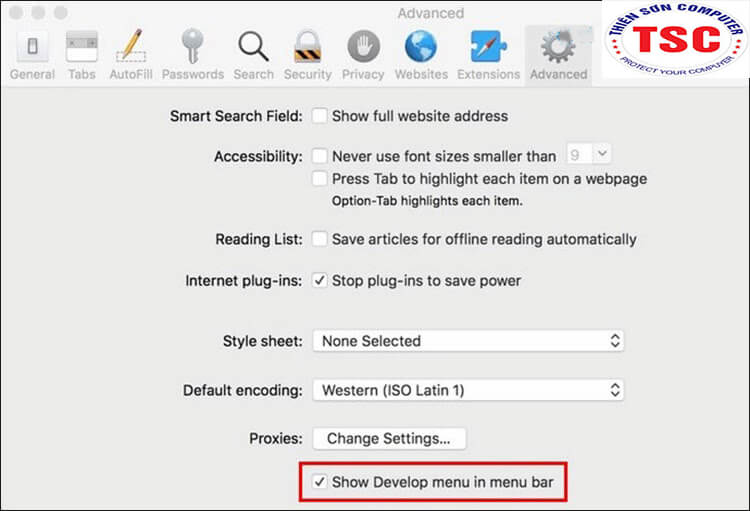
Bước 3: Truy cập vào Instagram → Mở vào tab Develop → Click chọn User Agent → chọn Safari → chọn iOS 11.0 → Chọn iPhone.
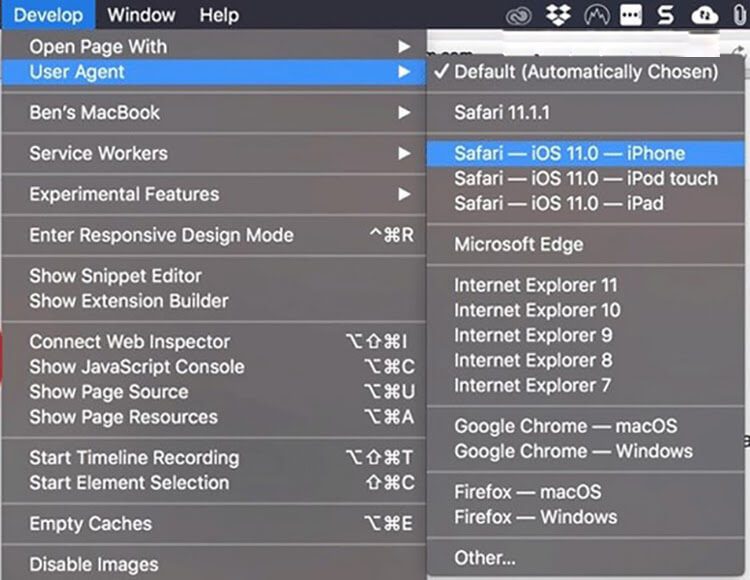
Bước 4: Lúc này, trang sẽ được làm mới, bạn chọn vào biểu tượng dấu + để chọn đăng và chỉnh sửa ảnh.
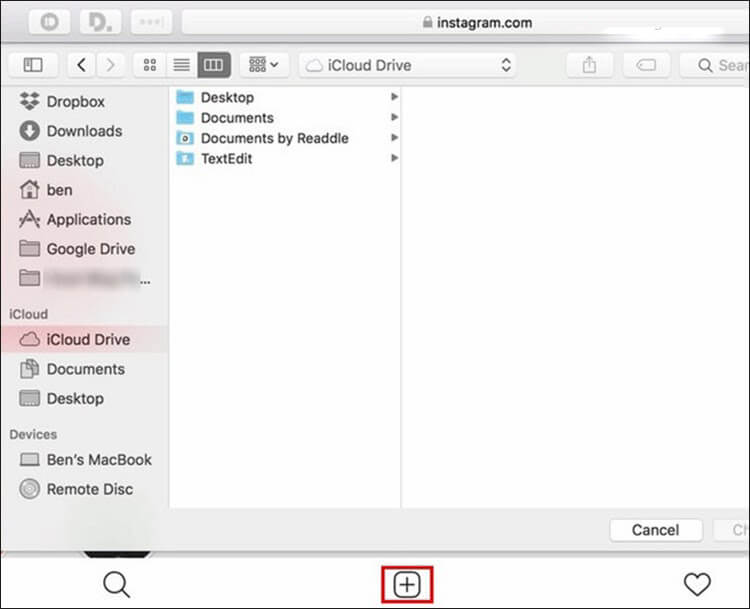
4. Sử dụng Instagram trên Windows Store App
Tuy không được cấp chương trình máy tính, nhưng ứng dụng Instagram Modern đã có sẵn trong Microsoft Store, nó có thể giúp bạn đăng ảnh trên máy tính vô cùng đơn giản.
Bước 1: Bạn Cài đặt và đăng nhập vào ứng dụng.
Bước 2: Nhấp vào biểu tượng Camera tại góc trên bên trái màn hình.
Bước 3: Bật quyền truy cập máy ảnh và quyền truy cập micro để có thể thêm ảnh mới.
Chú ý: Tính năng này sẽ không thể hoạt động nếu máy tính không có webcam.
6. Giả lập Android trên máy tính
Trong trường hợp bạn không thể thực hiện những cách trên, thì bạn còn lựa chọn khác là giả lập Android trên máy tính để dễ dàng truy cập Instagram và đăng ảnh nhé. Sử dụng phần mềm giả lập BlueStacks là cách lựa chọn dễ dàng nhất.
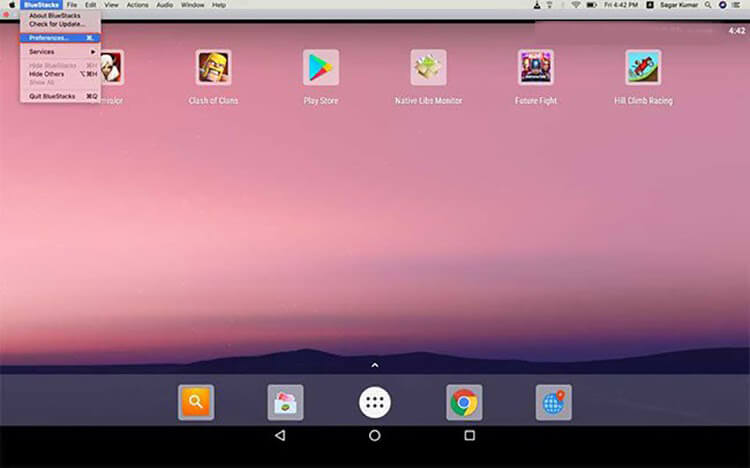
Bạn chỉ cần tải ứng dụng xuống, đăng nhập vào Google và truy cập Instagram. Như vậy là bạn đã có thể thực hiện nhiều thao tác, bao gồm cả đăng ảnh. Lúc này, bạn cũng dễ dàng để đồng bộ ảnh giữa máy tính và điện thoại thông qua các dịch vụ về lưu trữ trực tuyến như: Google Drive hay Dropbox. Sau đó bạn chọn đăng ảnh lên Instagram bằng điện thoại của mình.
Như vậy, chủ đề hôm nay đã cung cấp cho bạn các cách tuyệt vời để đăng tải ảnh, video lên Instagram bằng máy tính. Giờ đây, bạn đã có thể dễ dàng xây dựng một profile theo ý muốn với những hình ảnh lung linh. Hãy bình luận ngay phía dưới bài viết nếu bạn có bất kỳ câu hỏi nào nhé.

